Cách xóa tin nhắn Discord trên điện thoại và máy tính
Cách xóa tin nhắn Discord trên điện thoại và máy tính có sự khác biệt tùy theo từng loại tin nhắn và quyền hạn của người dùng trong kênh. Việc quản lý tin nhắn trên Discord đôi khi khiến người dùng gặp khó khăn, đặc biệt là khi muốn xóa nội dung không cần thiết. Dù nền tảng này không hỗ trợ xóa hàng loạt, nhưng vẫn có nhiều phương pháp giúp bạn dọn dẹp cuộc trò chuyện hiệu quả. Nếu đang thắc mắc Discord có xóa được tin nhắn không, bài viết này sẽ hướng dẫn chi tiết để bạn có thể thực hiện dễ dàng.
Hướng dẫn các cách xóa tin nhắn Discord
Discord không cung cấp tùy chọn xóa hàng loạt tin nhắn, điều này khiến nhiều người tìm kiếm giải pháp bằng cách khác. Khi cần dọn dẹp tin nhắn, nhiều người thắc mắc Discord có xóa được tin nhắn không, và câu trả lời là có, nhưng không phải lúc nào cũng đơn giản. Tùy vào nhu cầu, bạn có thể xóa tin nhắn Discord trên điện thoại hoặc máy tính bằng thao tác thủ công, sử dụng BOT hỗ trợ hoặc áp dụng Script tự động.
Xóa tin nhắn trực tiếp
Để xóa tin nhắn Discord trên điện thoại khi trò chuyện riêng, bạn cần thao tác thủ công vì Discord chưa hỗ trợ cách xóa tất cả tin nhắn trên Discord cùng lúc. Điều này có thể mất thời gian nếu bạn cần dọn dẹp nhiều tin nhắn, nhưng với các bước dưới đây, bạn có thể thực hiện một cách dễ dàng và thuận tiện.
Bước 1: Mở ứng dụng Discord trên điện thoại và truy cập tab tin nhắn.
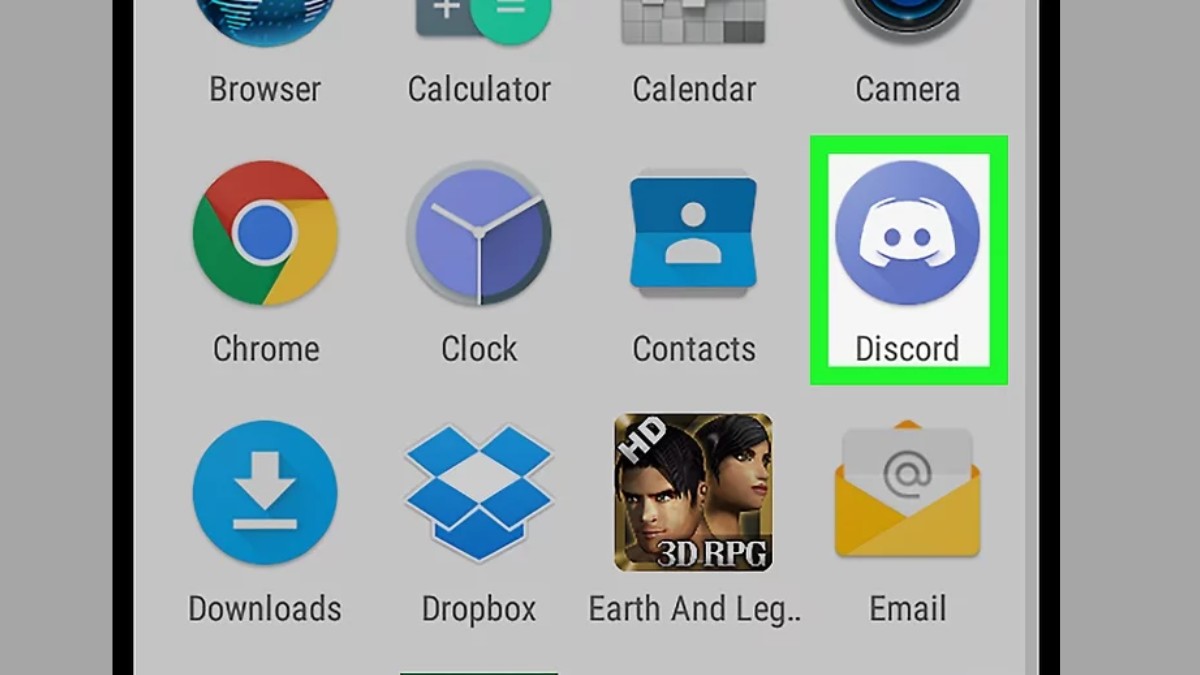
Bước 2: Nhấn vào biểu tượng ☰ ở góc trên để mở danh sách trò chuyện.
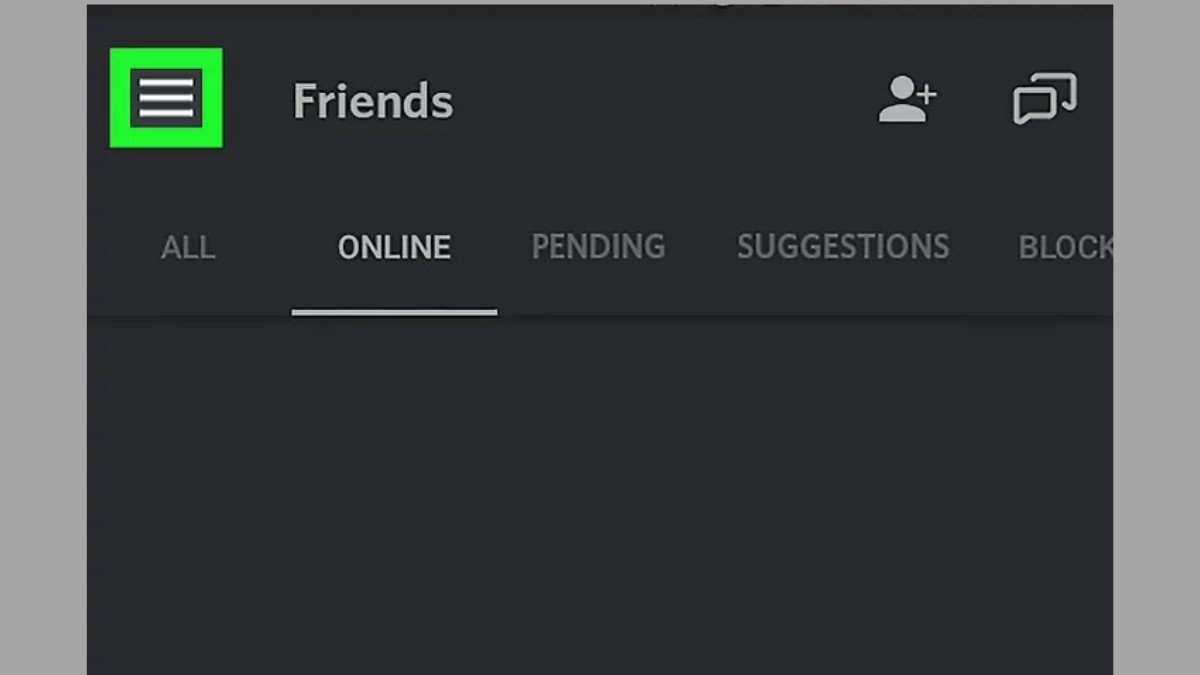
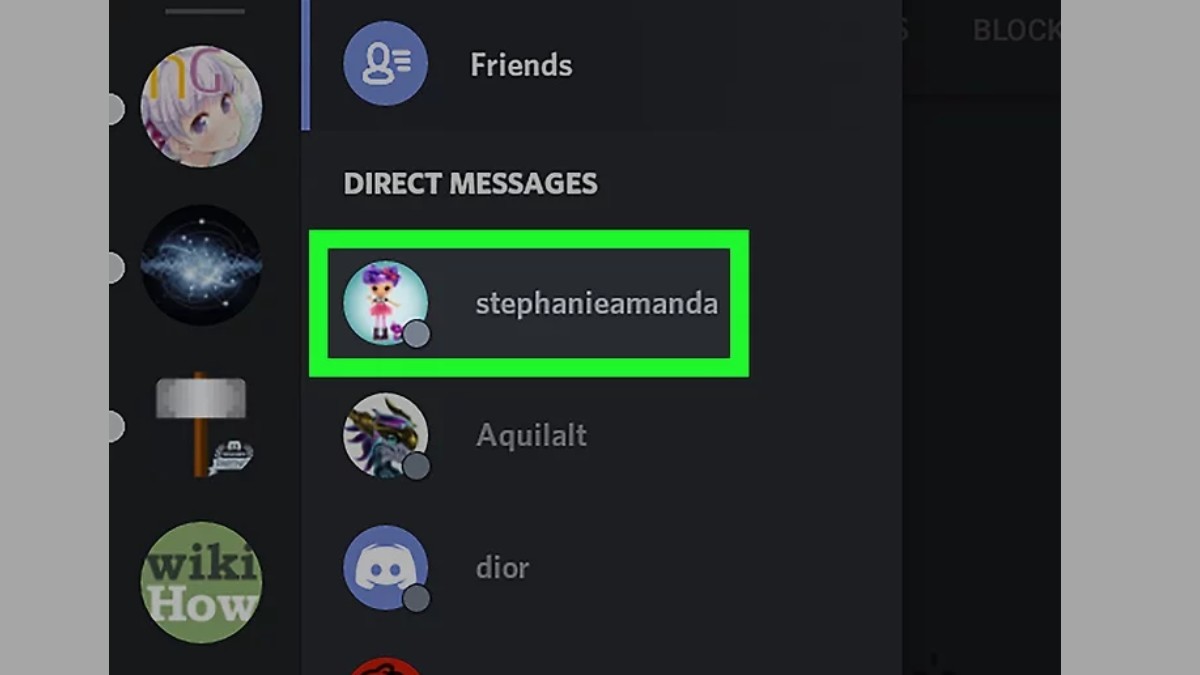
Bước 3: Chọn cuộc trò chuyện trong mục “Direct Messages”.
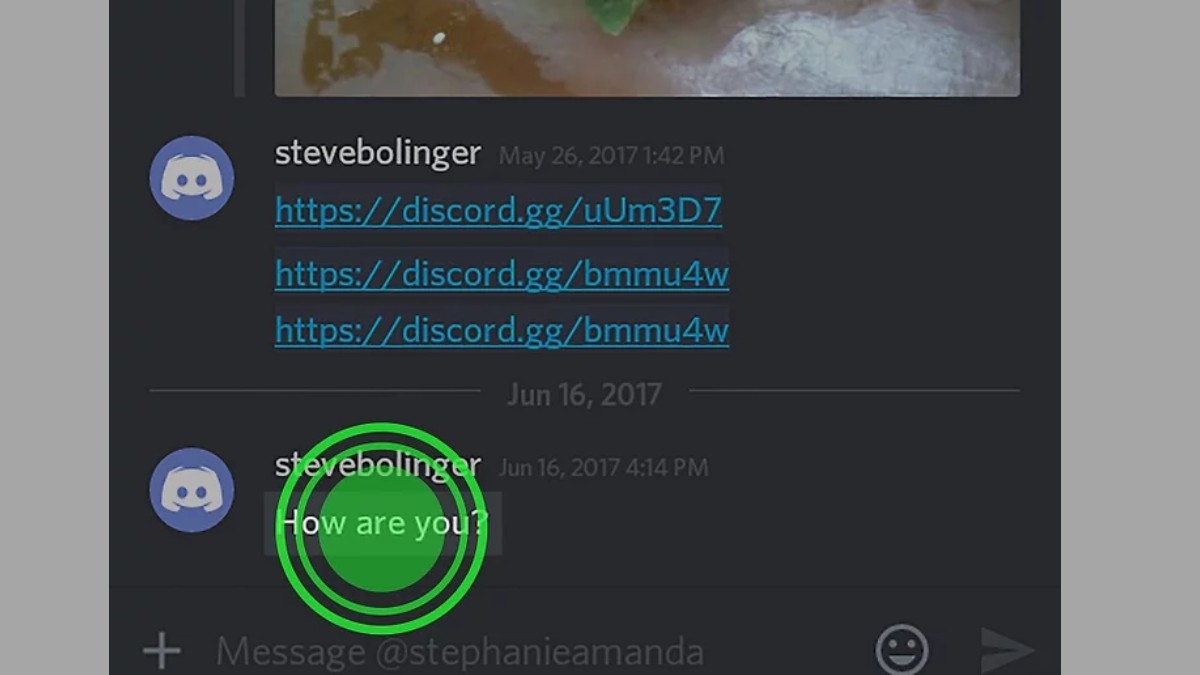
Bước 4: Nhấn giữ tin nhắn cần xóa, chọn Delete, xác nhận và hoàn tất.
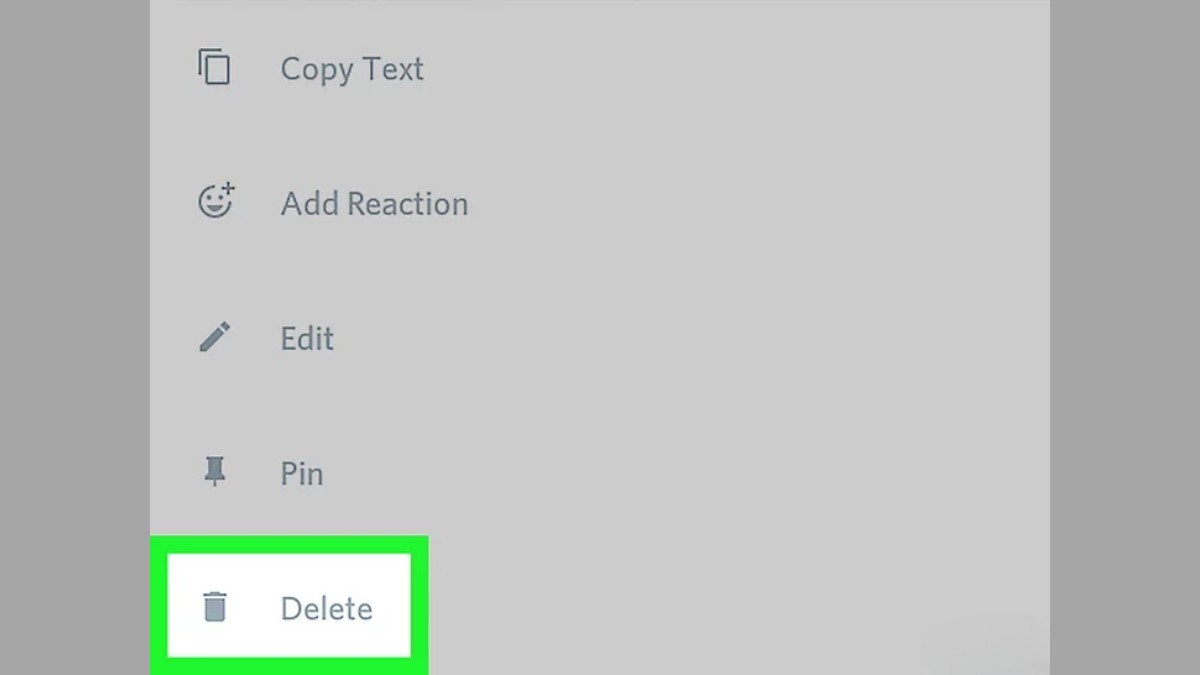
Xóa tin nhắn kênh
Để dọn dẹp tin nhắn trong kênh Discord, bạn có thể xóa thủ công từng tin nhắn. Dù thao tác này mất thời gian hơn so với sử dụng bot, nhưng vẫn là cách xóa tin nhắn trong Discord đơn giản nếu bạn không cần xóa số lượng lớn. Nếu bạn đang tìm cách xóa tin nhắn riêng trên Discord, hãy áp dụng tương tự cho tin nhắn cá nhân trong kênh.
Bước 1: Mở Discord, nhấn vào biểu tượng ☰ ở góc trên bên trái để mở danh sách máy chủ, sau đó chọn máy chủ có kênh chứa tin nhắn bạn muốn xóa. Tiếp theo, chọn kênh cụ thể mà bạn cần thao tác.
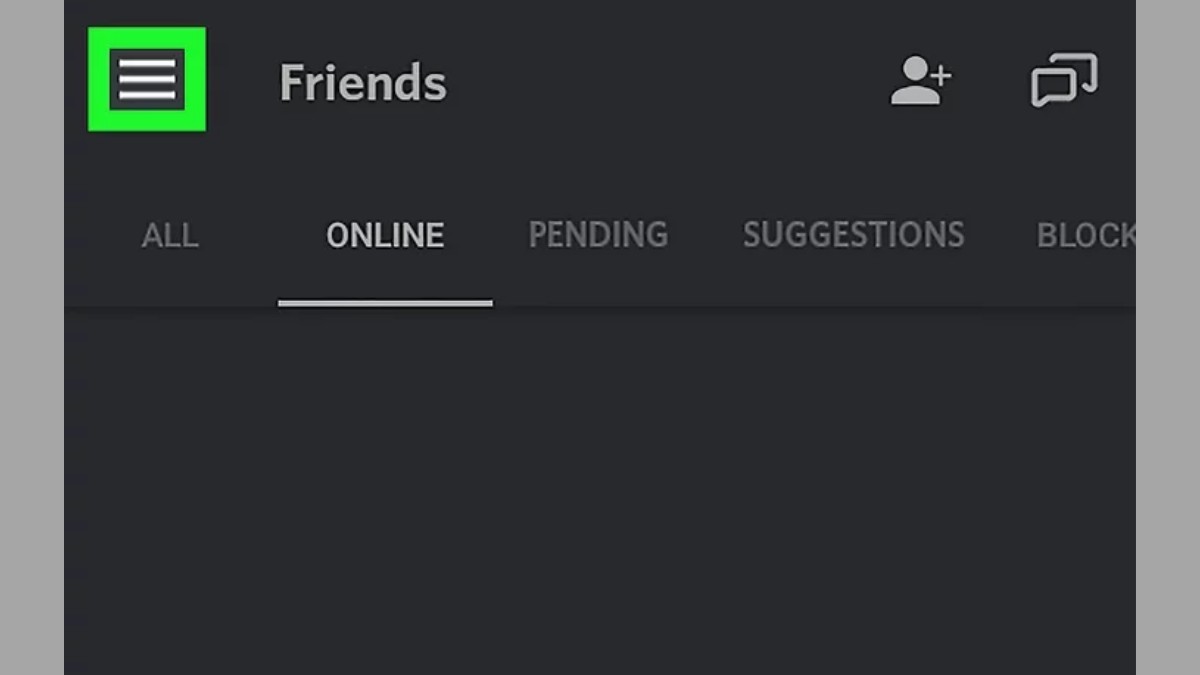
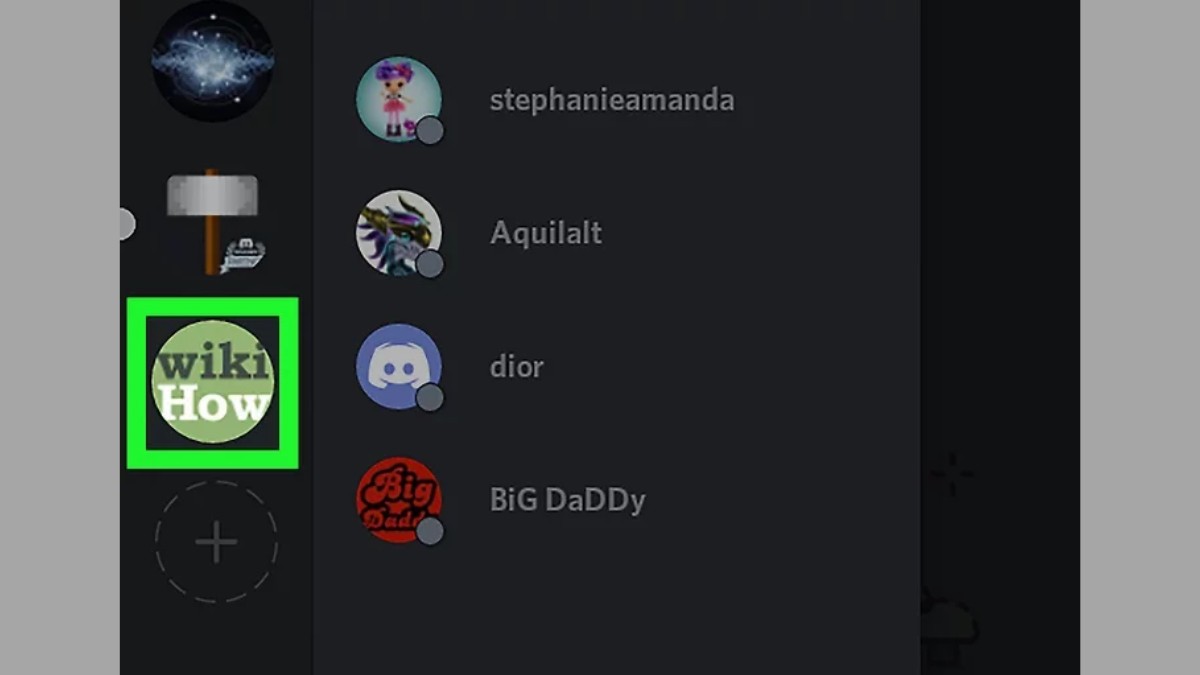
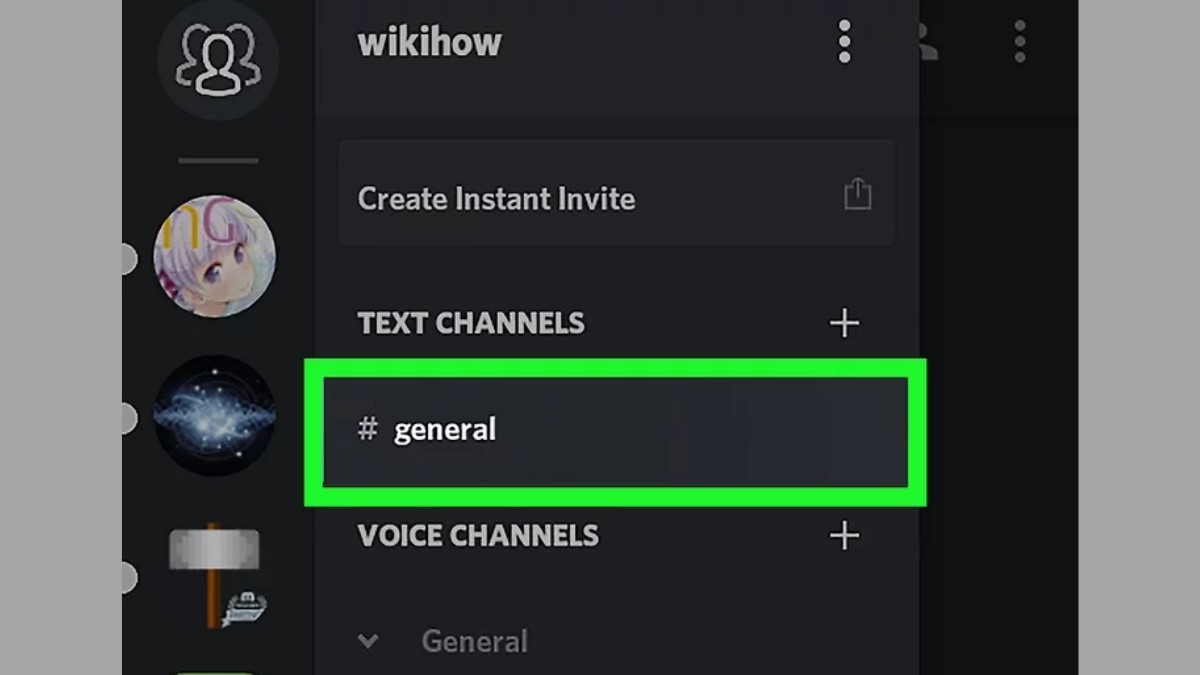
Bước 2: Nhấn vào biểu tượng ở góc trên bên phải màn hình và chọn "Search" (Tìm kiếm). Nhập tên người dùng của bạn vào ô tìm kiếm và nhấn vào biểu tượng kính lúp. Sau đó, nhấn vào tin nhắn hiển thị trong phần tìm kiếm để mở ra.
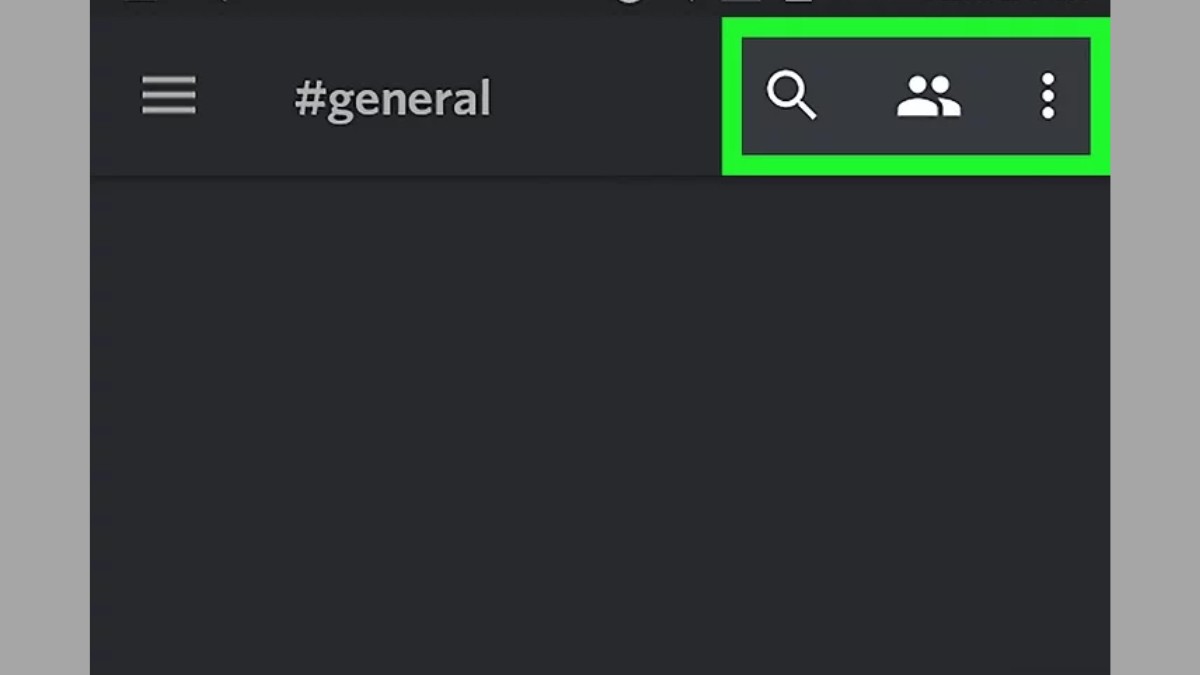
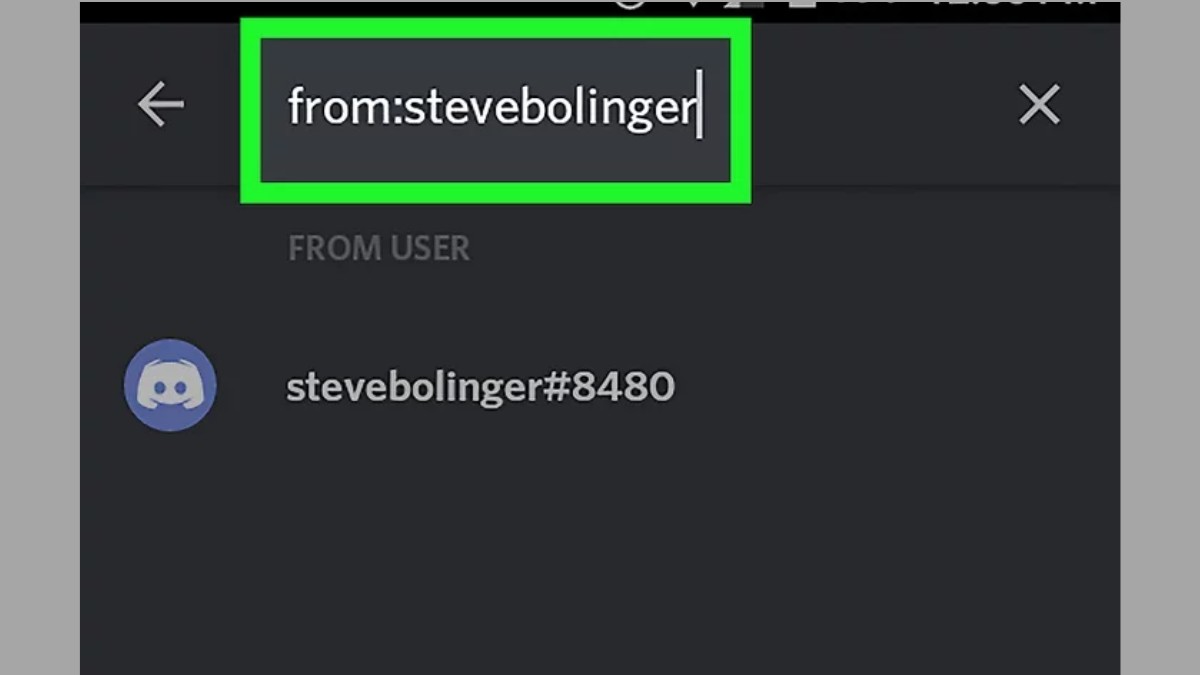
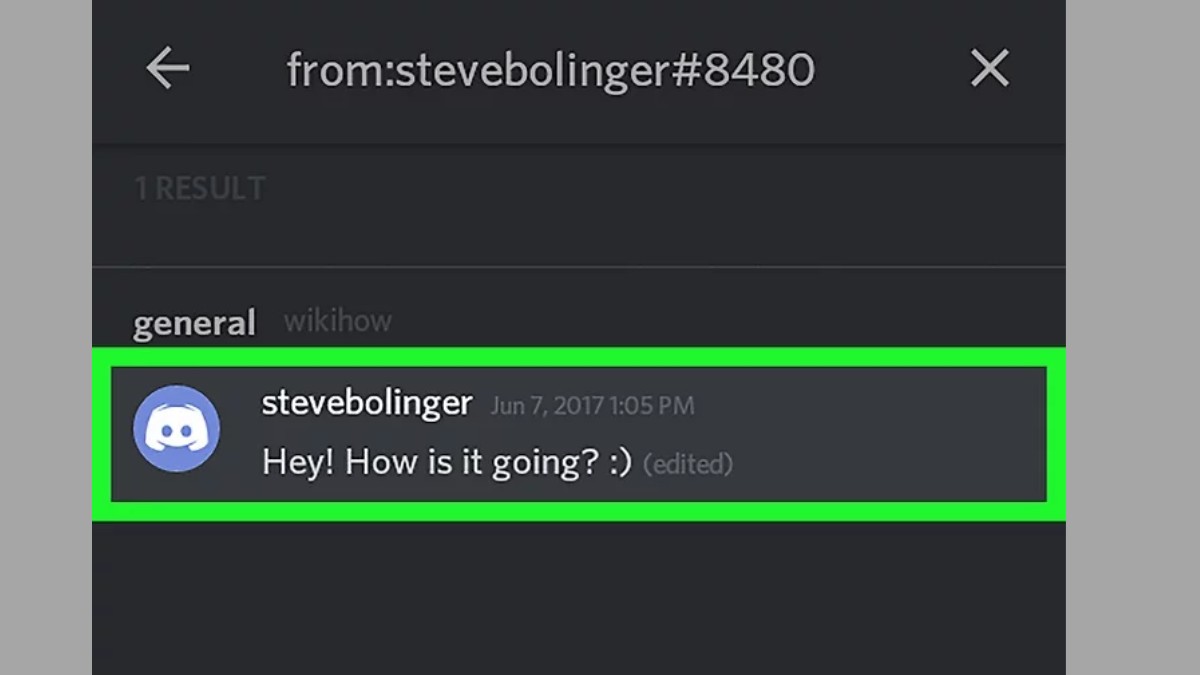
Bước 3: Nhấn vào tùy chọn "Jump to Chat" để đi thẳng đến vị trí của tin nhắn trong kênh. Sau đó, cuộn lên nếu cần để tìm chính xác tin nhắn bạn muốn xóa.
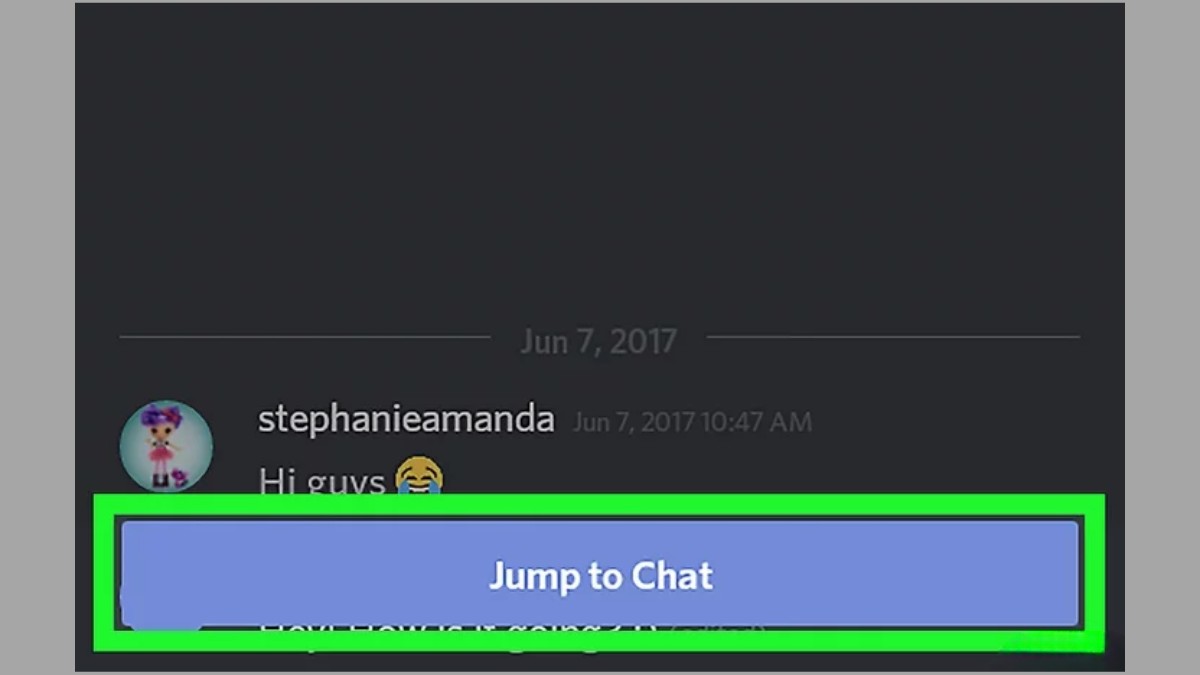
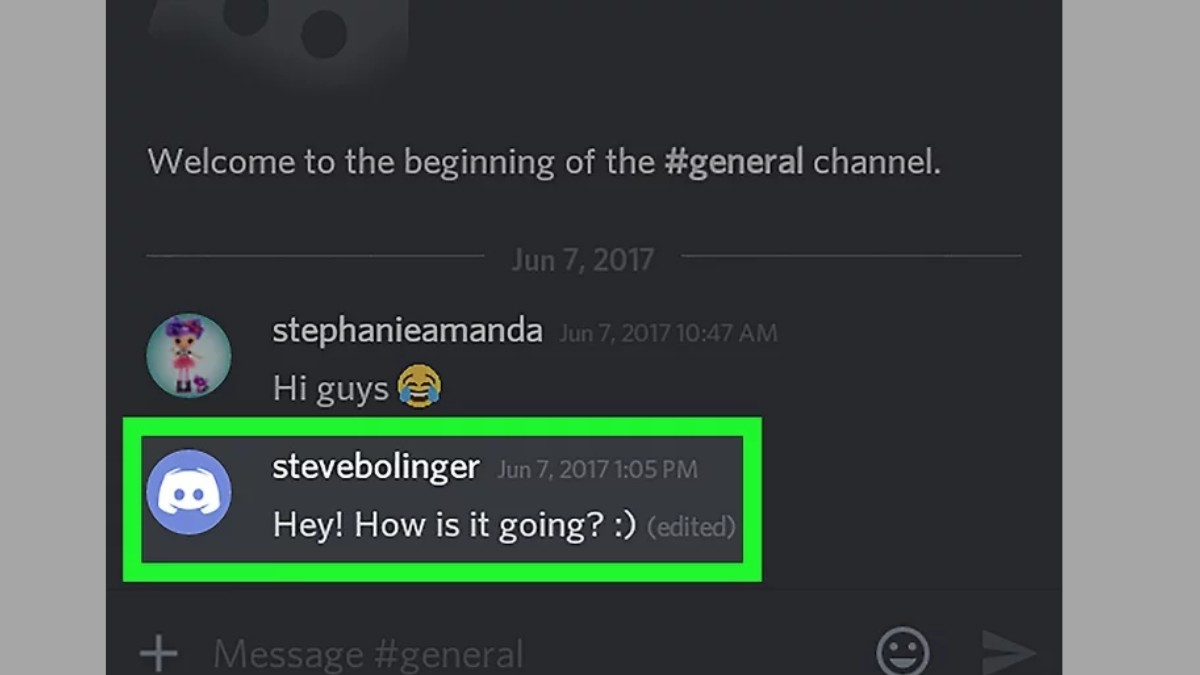
Bước 4: Nhấn giữ vào tin nhắn đó cho đến khi một hộp thoại xuất hiện. Chọn "Delete" (Xóa), xác nhận thao tác, và tin nhắn sẽ bị xóa khỏi kênh.
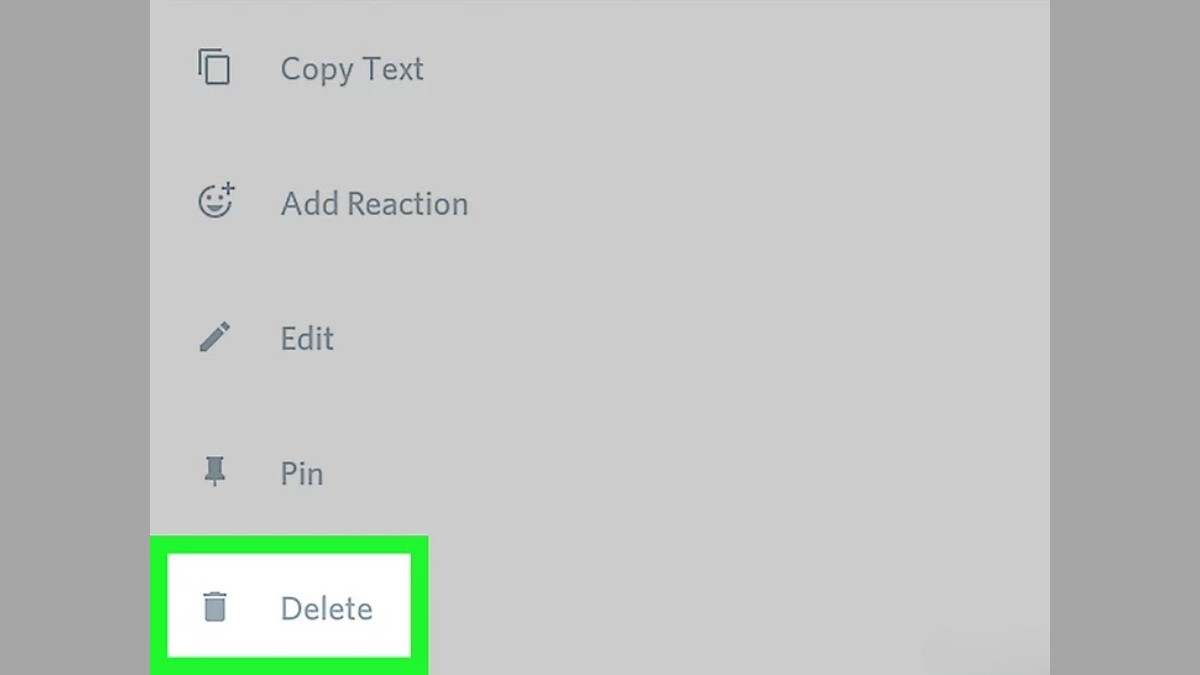
Sử dụng Bot để xóa tin nhắn
Để xóa tin nhắn riêng trên Discord hoặc dọn dẹp hàng loạt tin nhắn trong kênh chat một cách hiệu quả, việc sử dụng BOT là giải pháp tối ưu. Trong đó, MEE6 là một trong những BOT hỗ trợ thao tác này nhanh chóng và tiện lợi. Sau đây là hướng dẫn chi tiết về cách xóa tin nhắn Discord bằng MEE6 theo từng bước đơn giản.
Bước 1: Truy cập trang web MEE6 và nhấn Login để đăng nhập vào tài khoản Discord của bạn.
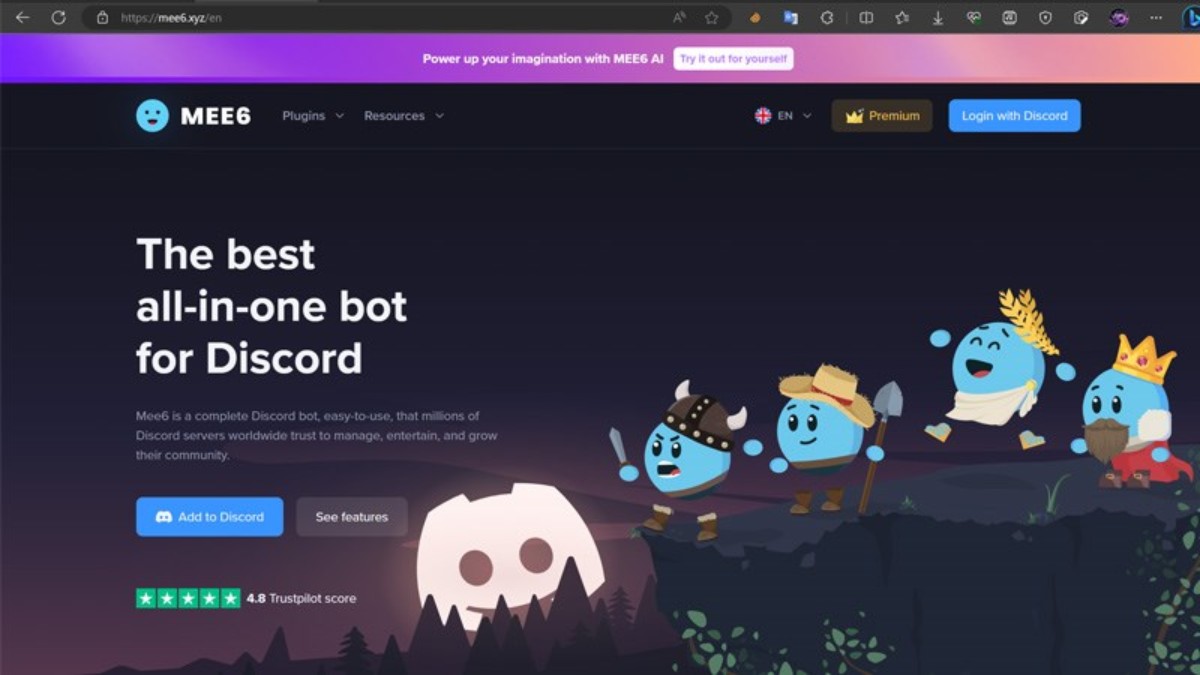
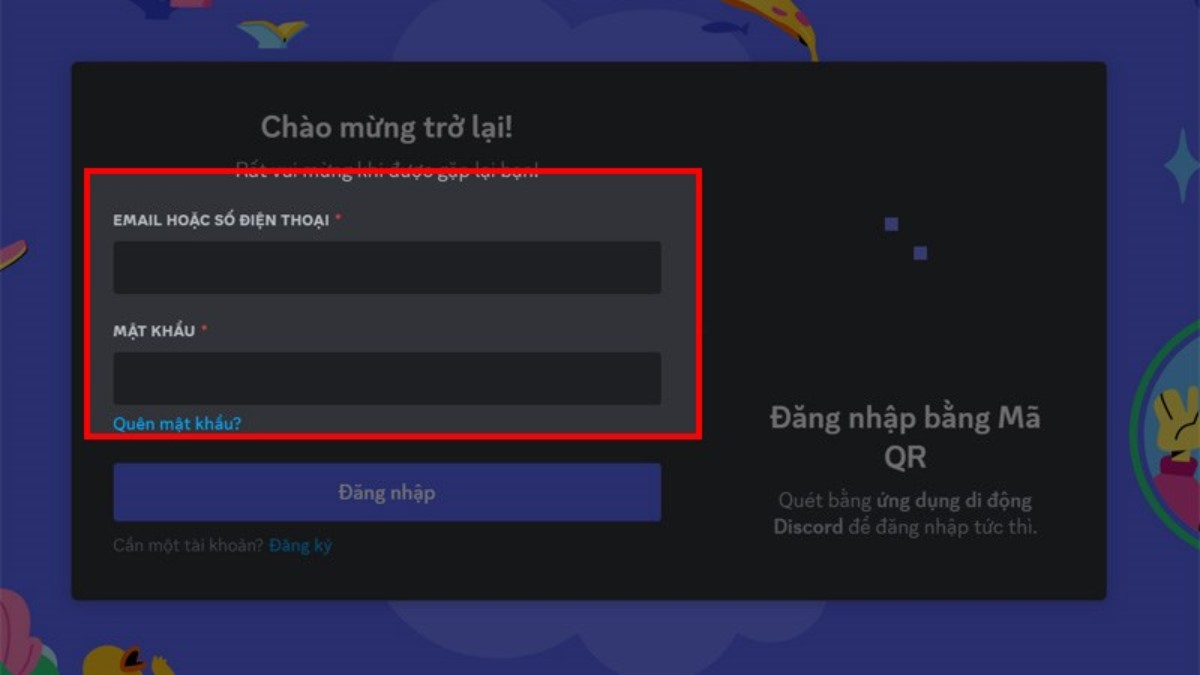
Bước 2: Nhấn Add to Discord, chọn server muốn thêm BOT và phê duyệt quyền truy cập.
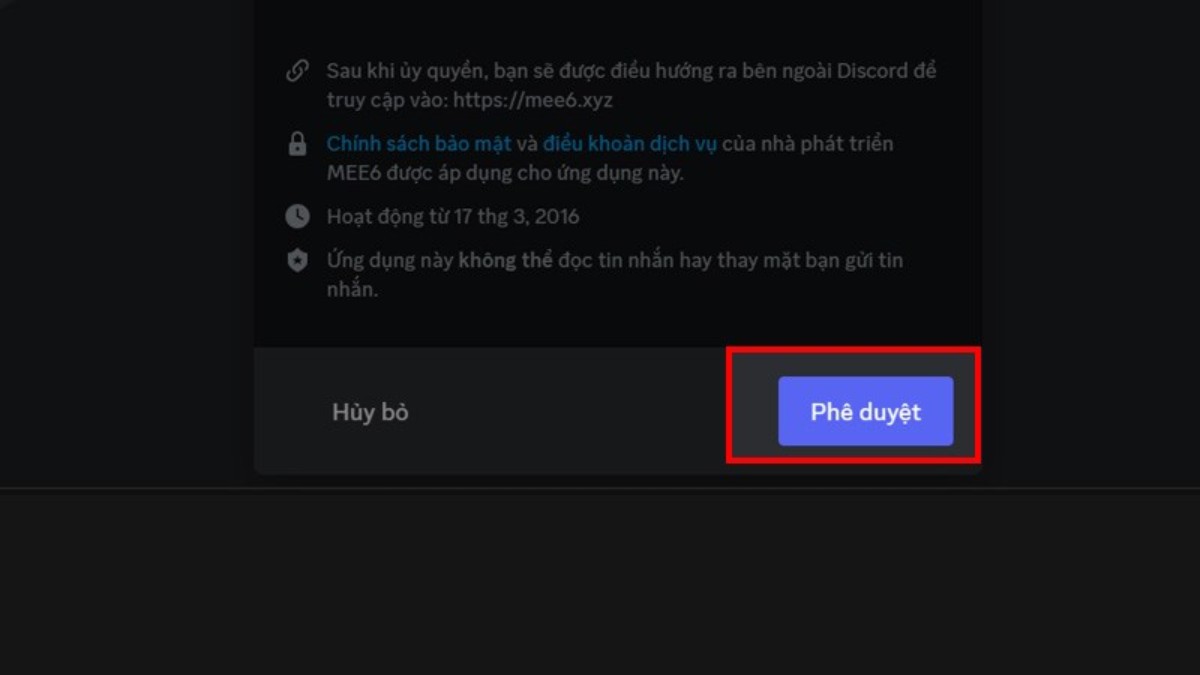
Bước 3: Chọn Setup để thiết lập BOT cho server của bạn, sau đó nhấn Tiếp tục và phê duyệt cài đặt.
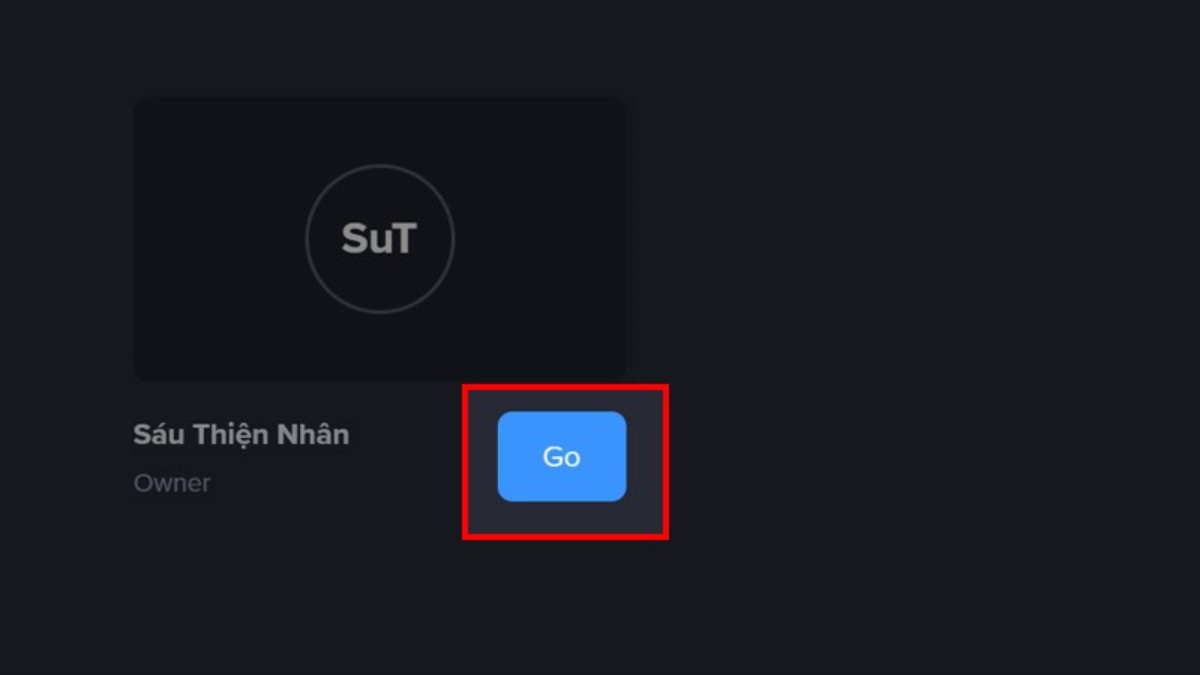
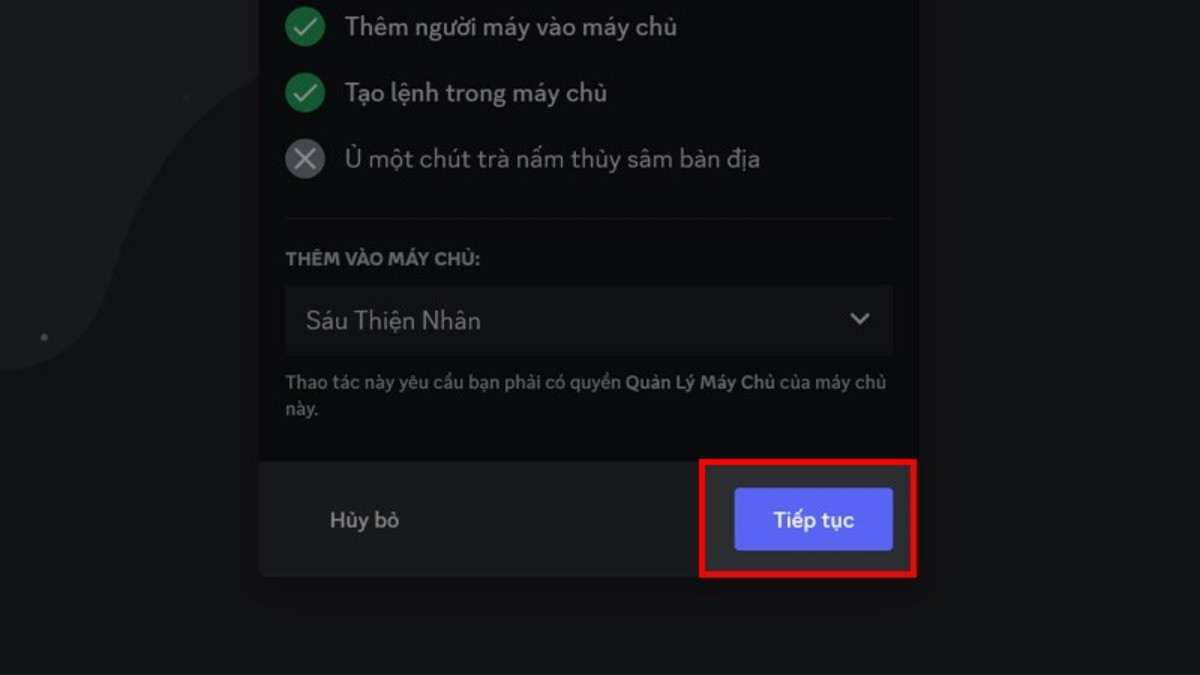
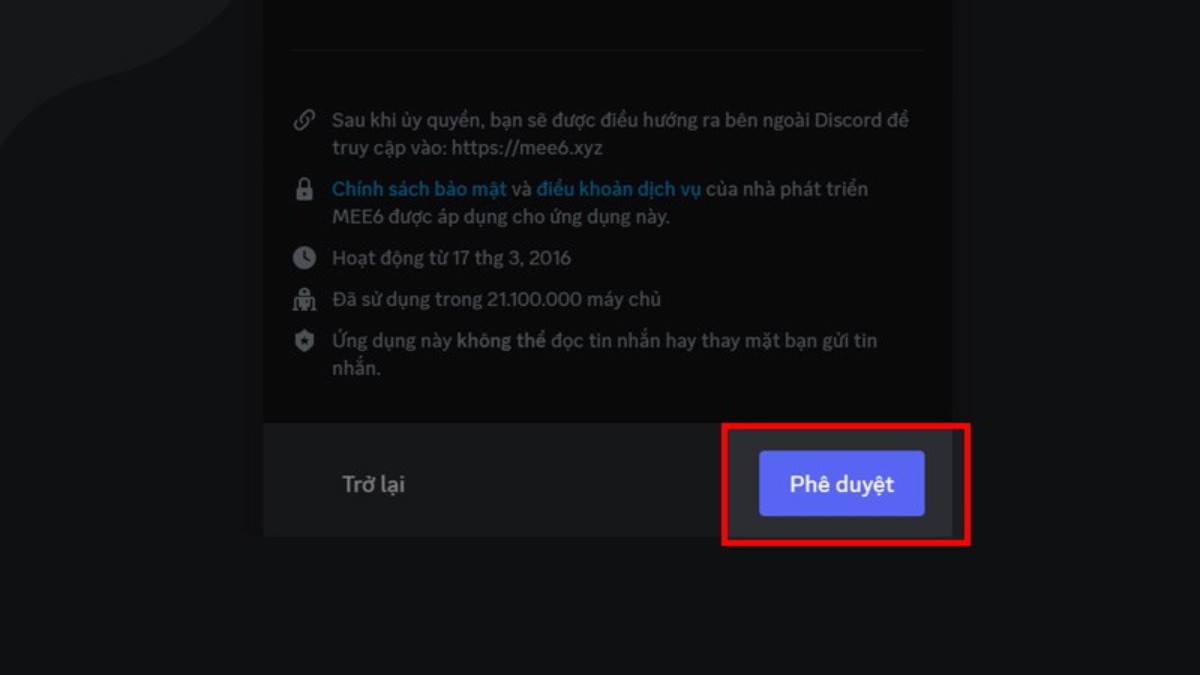
Sử dụng một số lệnh sau để xóa tin nhắn
- !clear @username: Xóa tối đa 100 tin nhắn của một người dùng cụ thể.
- !clear 500: Xóa 500 tin nhắn gần nhất trong kênh.
- !clear 1000: Xóa 1000 tin nhắn gần nhất trong kênh.
Sử dụng Script để xóa tin nhắn
Nếu bạn muốn tự động hóa cách xóa tin nhắn riêng trên Discord hoặc xóa hàng loạt tin nhắn mà không cần thao tác thủ công, bạn có thể sử dụng AutoHotkey. Đây là một công cụ hỗ trợ tạo script để thực hiện các thao tác tự động trên máy tính.
Bước 1: Truy cập trang web chính thức của AutoHotkey, tải và cài đặt phần mềm trên máy tính Windows của bạn.
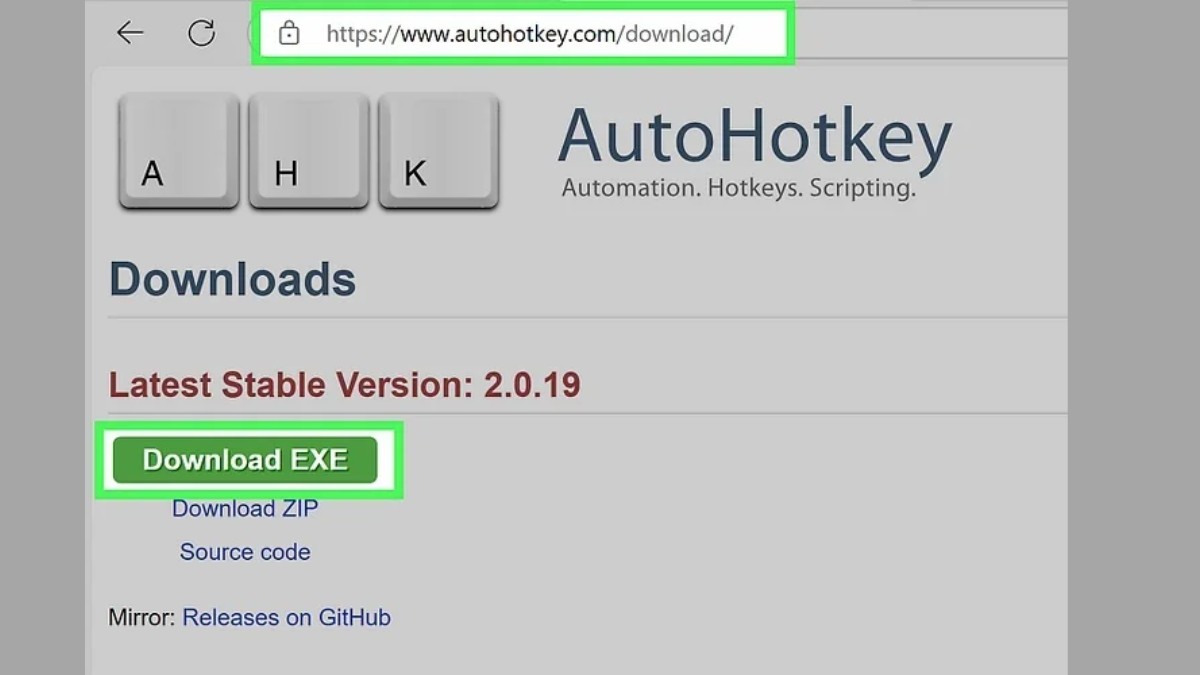
Bước 2: Nhấp chuột phải vào màn hình Desktop, chọn New > AutoHotkey Script, sau đó đặt tên cho tệp script.
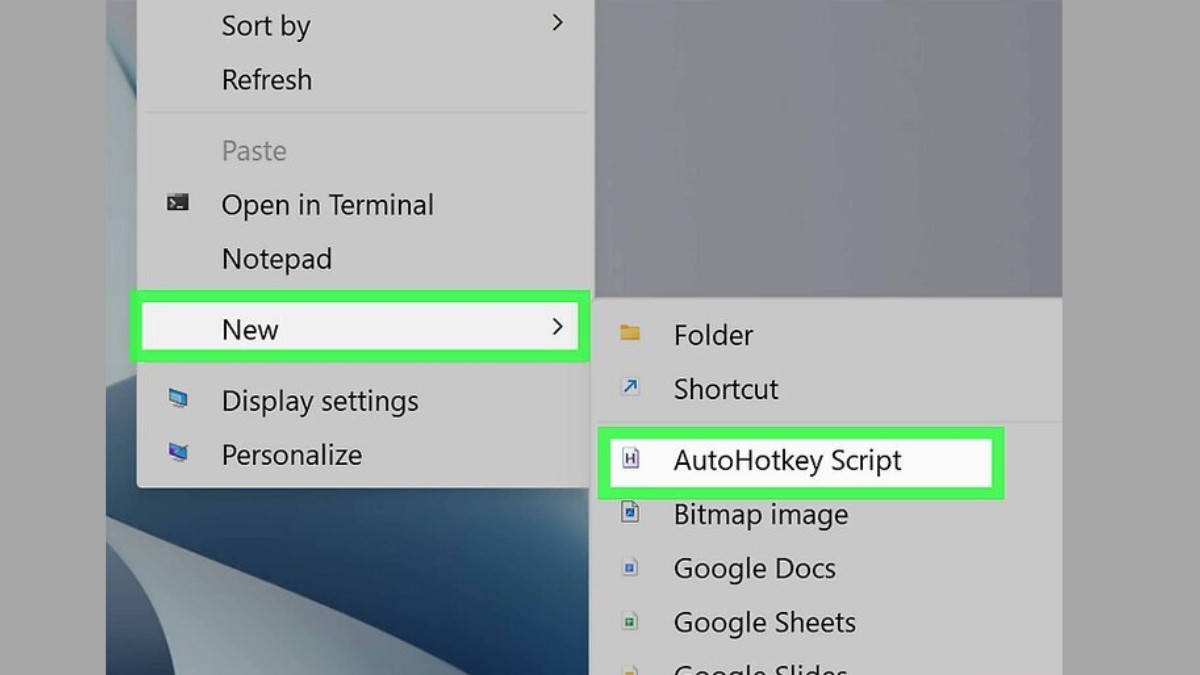
Bước 3: Nhấp chuột phải vào tệp script vừa tạo, chọn Edit Script, xóa nội dung mặc định và dán đoạn mã lệnh phù hợp vào, rồi lưu lại.
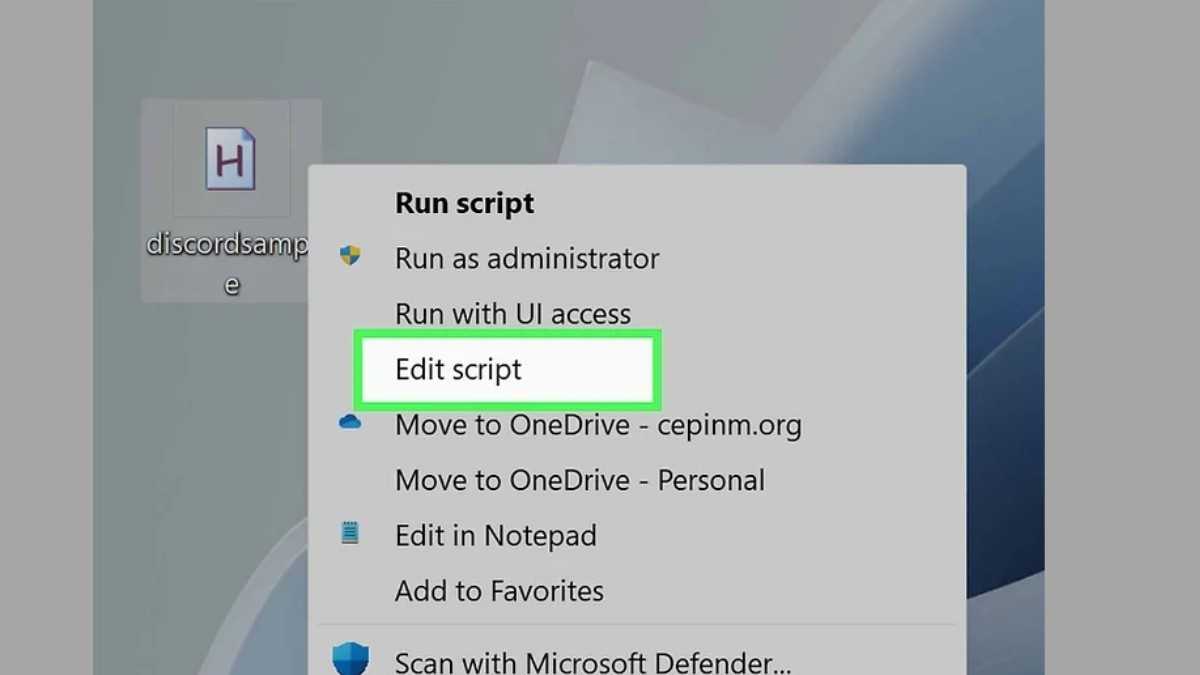
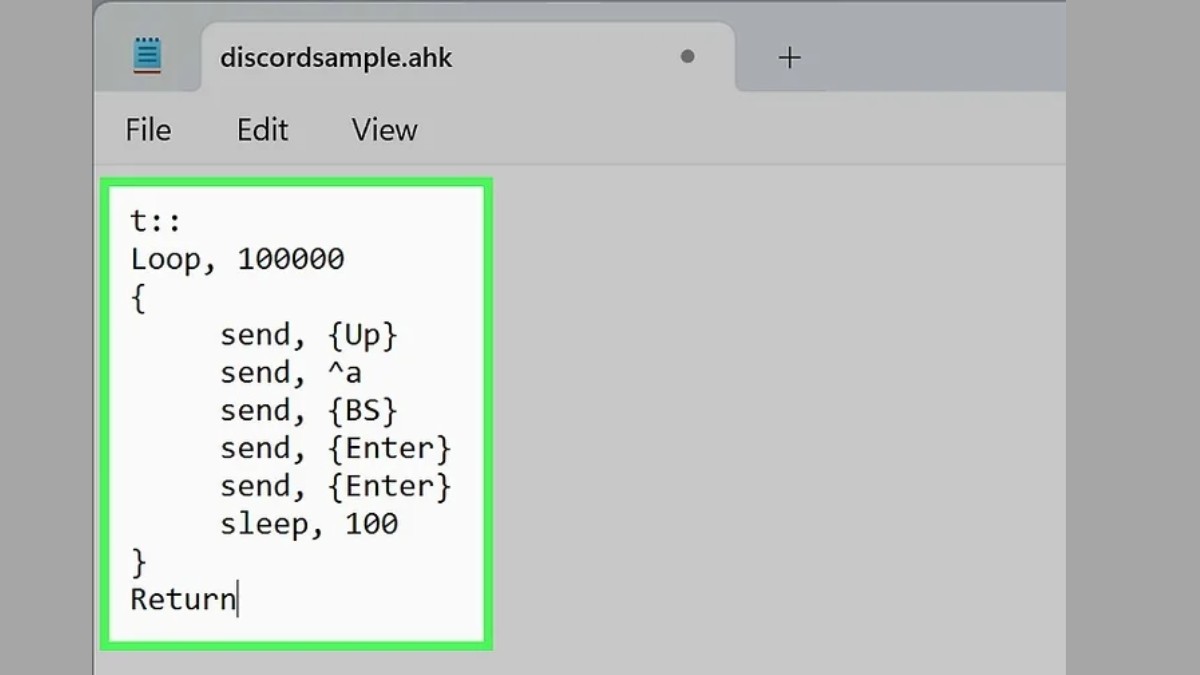
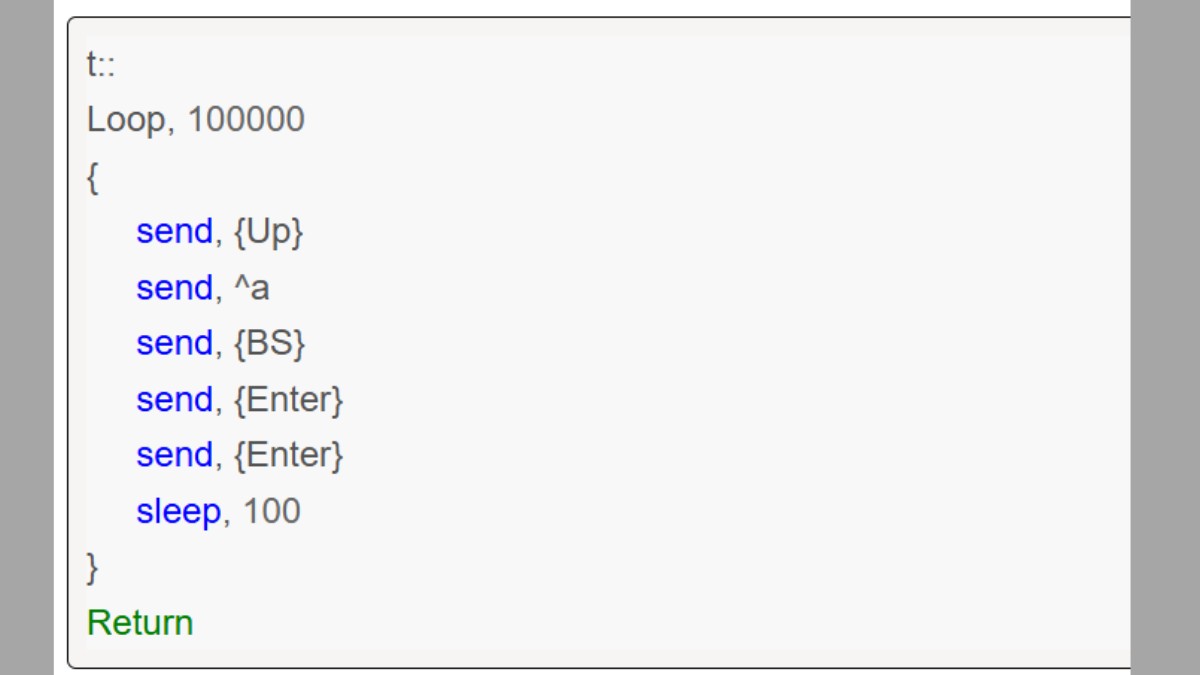
Bước 4: Mở tệp script vừa chỉnh sửa để kích hoạt. Sau đó, vào Discord và điều hướng đến cuộc trò chuyện hoặc kênh có tin nhắn cần xóa.
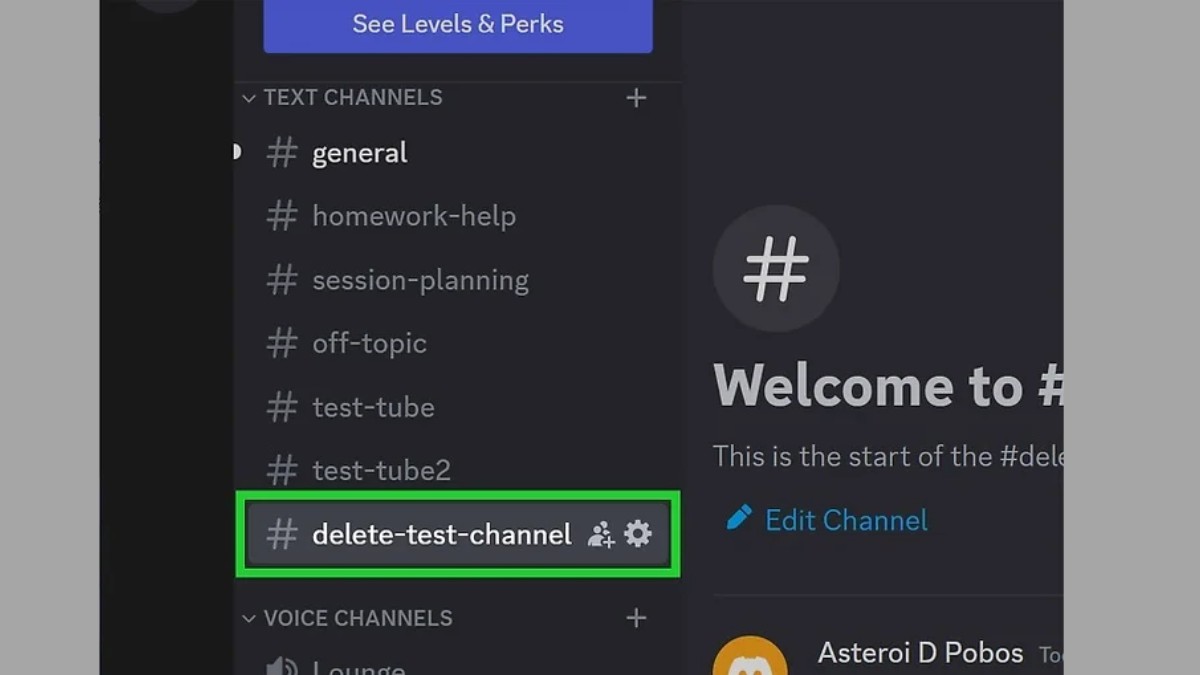
Bước 5: Nhấn phím T để bắt đầu quá trình xóa tự động. Để tạm dừng, nhấn vào biểu tượng H trên thanh tác vụ và chọn Pause Script.
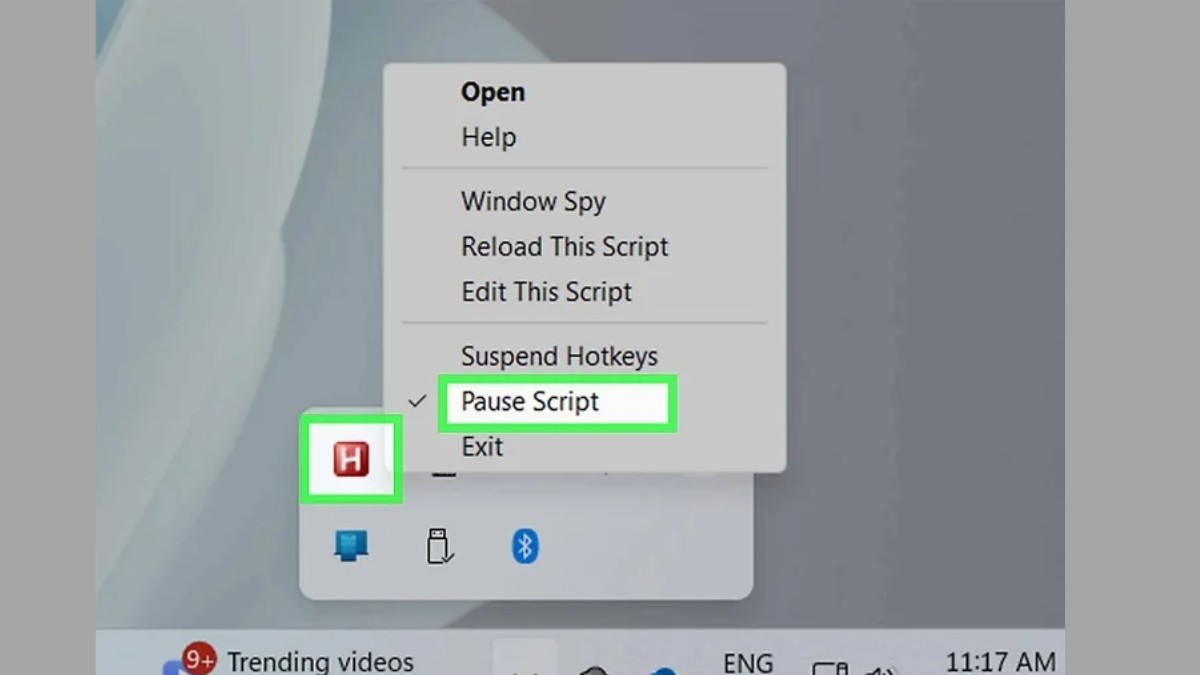
Với cách này, bạn có thể thực hiện cách xóa tin nhắn trong Discord nhanh chóng và tiện lợi, đặc biệt là khi cần xóa nhiều tin nhắn cùng lúc.
Để sử dụng AutoHotkey xóa tin nhắn Discord hiệu quả, bạn cần một chiếc laptop có cấu hình ổn định, đảm bảo quá trình chạy script diễn ra mượt mà. Tại CellphoneS, bạn có thể tìm thấy nhiều mẫu laptop phù hợp với hiệu năng mạnh mẽ, đáp ứng tốt mọi nhu cầu sử dụng. Tham khảo ngay!
[Product_Listing categoryid="380" propertyid="" customlink="https://cellphones.com.vn/laptop.html" title="Danh sách Laptop đang được quan tâm nhiều tại CellphoneS"]
Lưu ý khi xóa tin nhắn Discord
Khi xóa tin nhắn trên Discord, bạn cần lưu ý rằng hành động này là vĩnh viễn và không thể khôi phục. Nếu muốn dọn dẹp nhiều tin nhắn cùng lúc, Discord không hỗ trợ cách xóa tất cả tin nhắn trên Discord trong một thao tác, mà bạn phải sử dụng bot hoặc script.
Ngoài ra, trong các kênh nhóm, chỉ quản trị viên hoặc người có quyền hạn mới có thể xóa tin nhắn của người khác. Việc lạm dụng xóa tin nhắn có thể gây mất lịch sử trò chuyện quan trọng, vì vậy hãy cân nhắc kỹ trước khi thực hiện.

Dọn dẹp tin nhắn trên Discord giúp giữ cho cuộc trò chuyện gọn gàng và bảo vệ quyền riêng tư. Dù thao tác thủ công có thể mất thời gian, nhưng nếu biết cách tận dụng công cụ hỗ trợ, bạn vẫn có thể xử lý nhanh chóng. Discord có xóa được tin nhắn không phụ thuộc vào từng trường hợp, nhưng với hướng dẫn trên, bạn hoàn toàn có thể xóa tin nhắn theo ý muốn. Hãy áp dụng cách xóa tin nhắn Discord trên điện thoại hoặc máy tính để làm chủ không gian trò chuyện của mình.


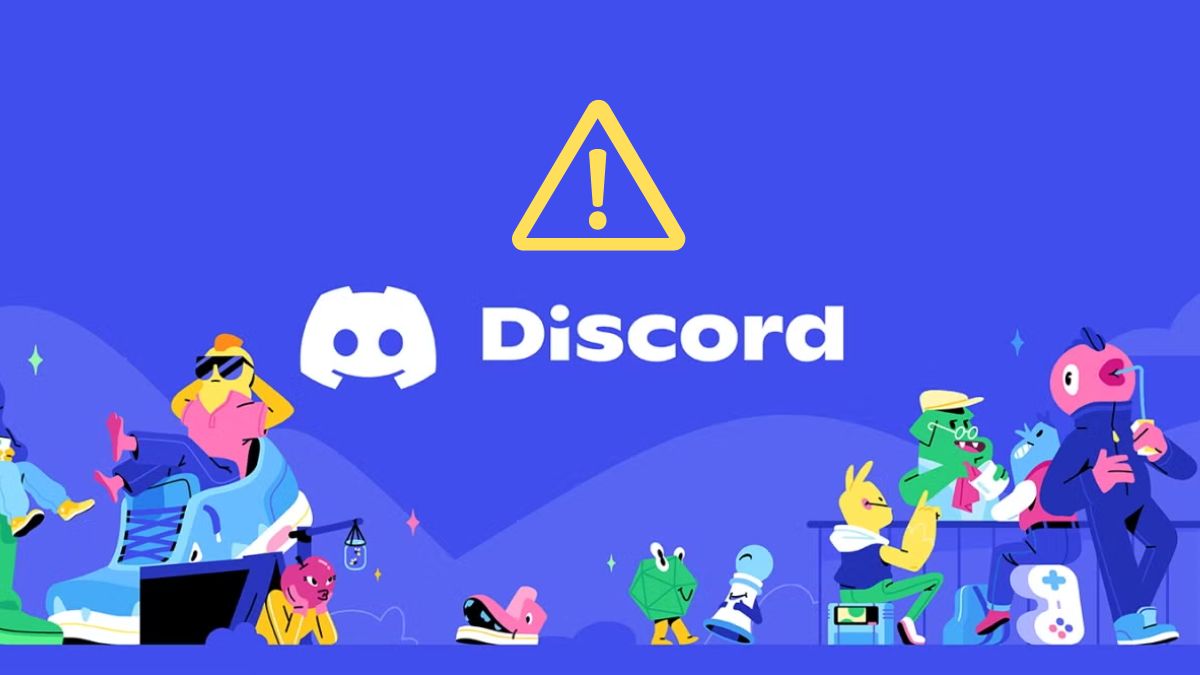




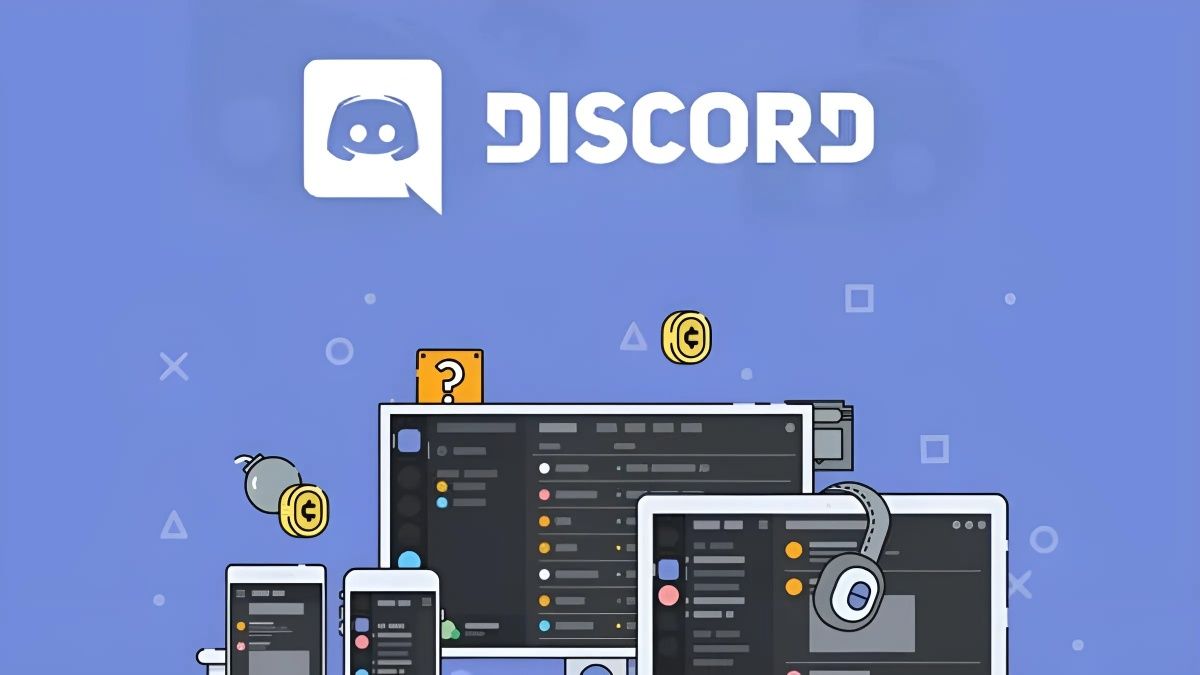
Bình luận (0)